一些Mac用户倾向于使用他们的设备作为娱乐来源。 他们娱乐的一种方式是在Mac上玩游戏。 Mac上大多数Mac用户都安装了一款游戏 Fortnite。 然而,其中一些人在游戏中遇到了一些问题。 这就是为什么他们想知道他们怎么做的原因 卸载游戏 来自他们的Mac。
这就是为什么在本文中,我们将向您展示 如何在Mac上卸载Fornite 有效率的。
如何在Mac上删除Fortnite?
- 下载并安装PowerMyMac。
- 启动程序,然后选择“卸载程序”模块。
- 扫描Mac上的所有应用程序并查看结果。
- 选择要删除的Fortnite应用程序及其所有相关文件。
- 单击“清理”按钮以完全删除Fortnite。
内容: 第1部分。什么是Fortnite?第2部分。使用Epic Game Launcher在Mac上卸载Fortnite第3部分。如何在Mac上删除Fortnite的最快方法第4部分。如何在Mac上手动卸载Fortnite部分5。 结论
第1部分。什么是Fortnite?
Fortnite 被称为是由Epic Games开发的在线游戏。 该游戏于2017年发布。该游戏可以安装在任何设备上,例如Windows,macOS,iOS,Android,Nintendo Switch,PlayStation 4和Xbox One。

而且,为了能够在您的设备上玩Fortnite,每个Mac用户都需要启动Epic Game Launcher应用程序。 这是因为它将成为您和Epic Games在线应用之间的桥梁。 Epic Game Launcher将让您购买和玩游戏,与朋友交流,管理您的帐户等等。
这被认为是一场精彩的比赛。 但是,我们可能需要卸载此应用程序。 特别是如果我们的设备存在一些问题,例如我们的设备 存储是不够的. 所以这里是关于如何在 Mac 上卸载 Fortnite 的指南。
第2部分。使用Epic Game Launcher在Mac上卸载Fortnite
现在,既然您从Epic Game Launcher获得了Fortnite游戏,这意味着您也可以使用Epic Game Launcher删除或卸载它。 如果你愿意,你只能删除Fortnite,并在你的Mac上留下Epic Game Launcher,你还在计划从中获取其他游戏。
因此,为了让您了解如何使用 Epic Game Launcher 在 Mac 上卸载 Fortnite,您需要遵循以下步骤。
- 在 Mac 上启动 Epic Games Launcher。
- 单击“库”部分并选择 Fortnite。
- 单击齿轮图标,然后选择“卸载”。
- 之后,您将在屏幕上看到另一个窗口。 在该窗口中,单击“卸载”按钮以确认您正在从 Mac 卸载 Fortnite。
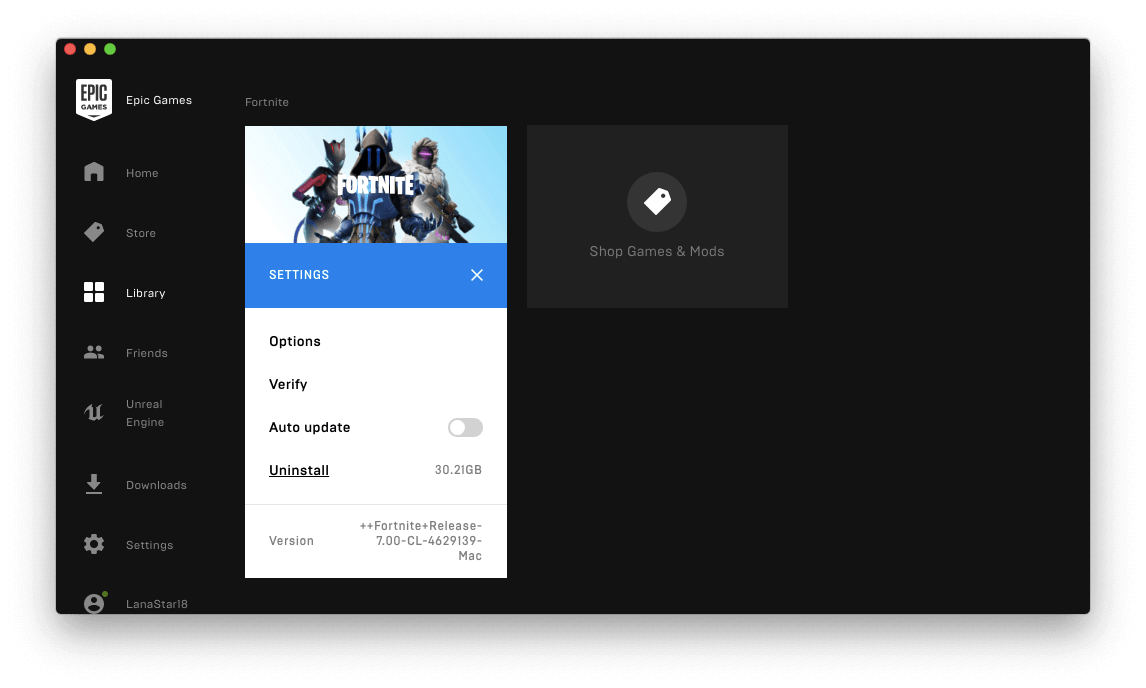
从这里,您已经知道如何在 Mac 上卸载 Fortnite。 现在,您唯一需要做的就是找到与游戏相关的所有文件。 通过这种方式,您将能够从那些不再需要的消耗文件中完全释放您的 Mac。
此外,如果您不希望将来与Epic Games有任何问题,您必须确保已删除与Fortnite游戏关联的所有文件。
第3部分。如何在Mac上删除Fortnite的最快方法
除了我们上面向您展示的方法之外,还有另一种方法可以从 Mac 上卸载 Fortnite 游戏。 这种方法肯定会占用您的时间和精力,因为它被认为是最简单和最快的方法 卸载Mac上的所有应用程序 包括Fortnite。 这是通过使用功能强大的工具 iMyMac PowerMyMac.
PowerMyMac 是您可以用来轻松掌握如何在 Mac 上卸载 Fortnite 的最佳工具。 这是因为该工具肯定会从您的 Mac 上卸载该应用程序,同时,它还将一键删除与该应用程序关联的所有文件。
现在,您可以使用PowerMyMac Uninstaller从Mac上卸载Fortnite,这里为您提供了快速简便的指南。
- 下载并安装 PowerMyMac,然后打开它以检查 Mac 的系统状态。
- 选择“App Uninstaller”并扫描您在 Mac 上安装的所有应用程序。
- 扫描完成后,您现在可以列表形式在屏幕上查看结果。
- 找到您的 Fortnite 应用程序并单击它以查看与该应用程序关联的所有文件和文件夹。
- 选择 Fortnite 和相关文件,然后单击 CLEAN 按钮
等待 Fortnite 从 Mac 以及与该应用程序关联的所有文件中卸载。 使用 PowerMyMac 只需单击一下即可。

第4部分。如何在Mac上手动卸载Fortnite
如果您要手动从 Mac 卸载 Fortnite,则需要更多时间和耐心。 如果您无法在 Mac 上启动 Epic Game Launcher 来卸载 Fortnite,您可以手动卸载 Mac 上的 Fortnite 游戏。 以下是您需要做的事情。
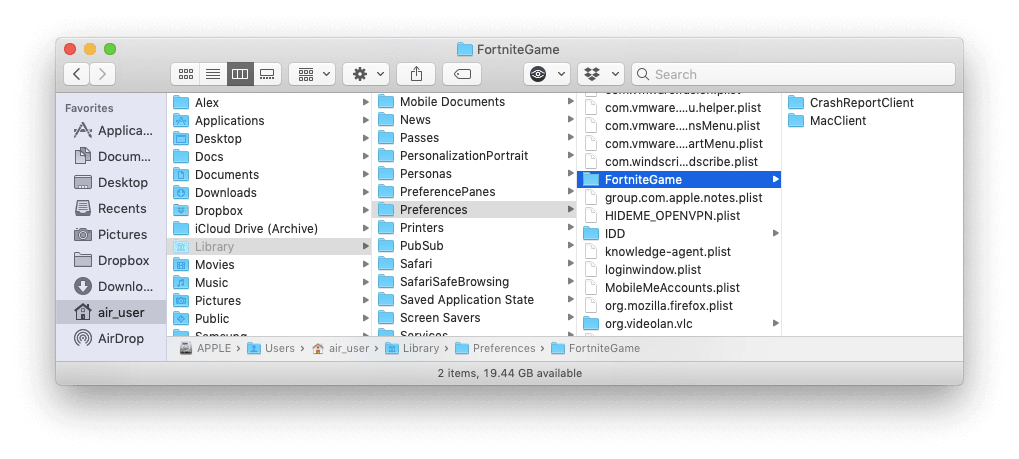
您应该退出 Mac 上的 Fortnite 游戏,然后退出 Epic Games Launcher 应用程序。 为了确保 Epic Games 的流程已完成,请使用以下键盘快捷键: Command + Option + Esc 钥匙。 这样做将在 Mac 上打开“任务管理”窗口。 如果您看到 Epic Games 在列表中,只需单击它然后选择“强制退出”。
然后,作为默认模式,Fortnite 将创建自己的文件夹,其中将存储与应用程序关联的所有文件。 因此,为了能够删除这些文件,您需要执行以下操作。
- 启动 Finder 并选择 Macintosh HD。
- 选择用户,然后单击共享。
- 然后单击“共享”。
- 选择 Epic Games,然后选择 Fortnite。
- 单击 FortniteGame。
- 然后选择二进制文件。
- 点击Mac。
- 然后点击 FortniteClient-Mac-Shipping.app
- 之后,将其拖放到您的 Tash Bin。
从那里,您现在可以轻松删除与 Fortnite 应用程序关联的所有剩余文件和文件夹。 这些文件在您的 Mac 上被认为是无用的,只会占用您的磁盘空间。 这就是为什么您应该将它们从 Mac 中完全删除的原因。 为此,您需要执行以下操作才能完全掌握如何在 Mac 上卸载 Fortnite。
- 在Mac上启动Finder。
- 然后单击菜单栏中的“开始”按钮。 从那里,选择“转到文件夹”。
- 从将出现在屏幕上的窗口中,输入以下命令:
~/Library然后单击“前往”。 - 从该文件夹中,删除以下子文件夹。
~/Library/Application Support/Epic/FortniteGame
~/Library/Logs/FortniteGame
~/Library/Preferences/FortniteGame
~/Library/Cache/com.epicgames.com.chairentertainment.Fortnite
部分5。 结论
现在你已经学会了 如何在 Mac 上卸载 Fortnite. 手动从 Mac 卸载任何应用程序非常有帮助。 这样,您将能够知道如何自己做。 但是,此方法会占用您更多的时间和精力。
但是,多亏了 PowerMyMac 的 App Uninstaller,从 Mac 上卸载任何应用程序真的很容易和快速。 请放心,该应用程序将被成功卸载,同时与该应用程序连接的所有文件也将从您的 Mac 中删除。 所有这一切只需单击一个按钮。
通过卸载Mac上不再需要的所有应用程序,您可以帮助您在Mac上获得更多存储空间,同时,您将能够获得更好的Mac使用体验。




杰里2022-01-18 09:18:28
非常好
粮食2020-07-24 09:02:25
Gelukt het werkt ik was bijna bang dat ik mijn mac moest reseten